更新時間:2022-01-12 10:16:22 來源:動力節點 瀏覽2308次
SQL服務器為“分離/附加”數據庫、“備份/恢復”數據庫、復制數據庫和其他數據庫提供備份和恢復方法。本文介紹了一種學習中常用的“分離/附加”方法,類似于大家熟悉的“文件復制”方法,即將數據庫文件(.MDF)和對應的日志文件(.LDF)復制到其他磁盤進行備份,然后將這兩個文件復制到任何需要此數據庫的系統。例如,在實驗教學過程中,學生經常希望將自己在學校實驗室計算機中創建的數據庫移動到自己的計算機上,而不需要重新創建數據庫,因此可以使用這種簡單的方法。但是由于數據庫管理系統的特殊性,我們需要使用SQL Server提供的工具來完成上述工作,直接文件復制是不可行的。
這種方法涉及到SQL Server分離數據庫和附加數據庫,這是相互逆向操作的兩個工具。
1.分離數據庫就是從SQL Server數據庫列表中刪除一個數據庫(如student?MIS),使其不再由SQL Server管理和使用,而是文件(.MDF)和對應的日志文件( .LDF)的數據庫都完好無損。分離成功后,我們可以將數據庫文件(.MDF)和對應的日志文件(.LDF)復制到其他磁盤進行備份。
2. 附加數據庫是將數據庫文件(.MDF)和相應的日志文件(.LDF)從備份盤復制到需要的計算機上,添加到SQL Server數據庫服務器上,由SQL Server數據庫服務器管理和使用。
1.啟動SSMS并連接數據庫服務器后,在對象資源管理器中展開服務器節點。在數據庫對象下找到需要分隔的數據庫名稱。以student_MIS數據庫為例。右鍵單擊學生?MIS 數據庫并從彈出的快捷菜單中選擇屬性。
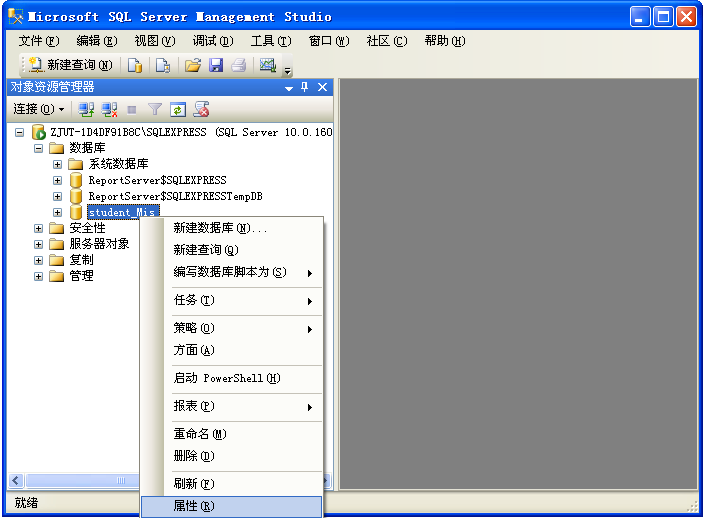
2.在“數據庫屬性”窗口左側“選擇頁面”下的區域中選擇“選項”對象,然后在右側區域的“其他選項”列表中找到“狀態”項。單擊“限制訪問”文本框,然后在其下拉列表中選擇“單個”用戶。
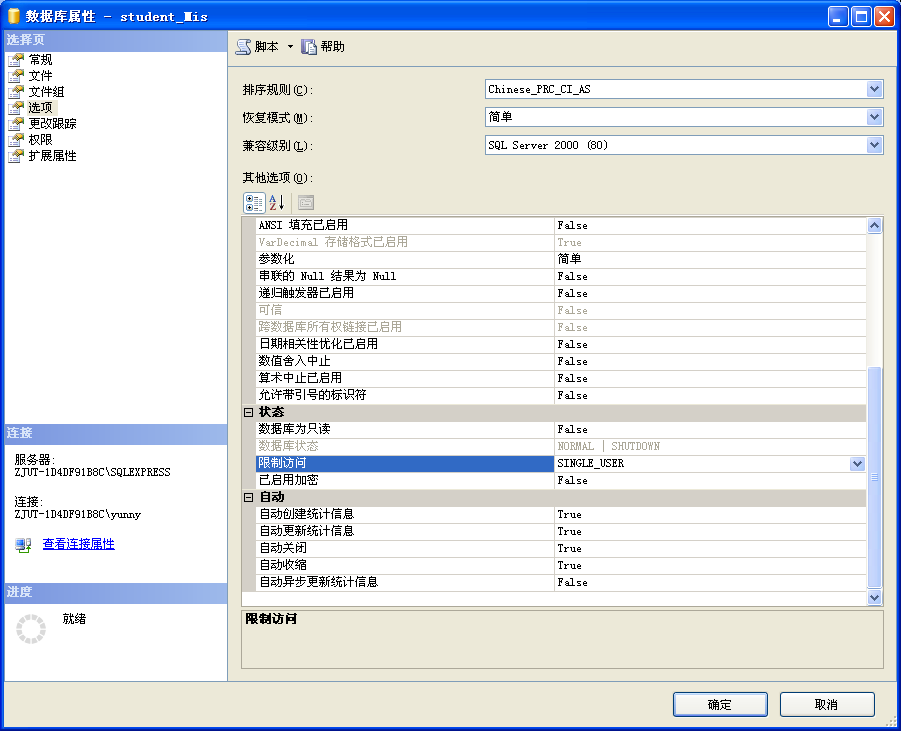
3.點擊上圖中的“確定”,會出現一個提示框,提示我們該操作將關閉與該數據庫的所有連接,以及是否繼續該操作(如下圖)。注意:在大型數據庫系統中,隨意斷開數據庫的其他連接是危險的動作,因為我們無法知道連接到數據庫的應用程序在做什么。也許斷開的是一個事務,正在復雜地更新數據,并且已經運行了很長時間。

4.點擊“是”按鈕后,會在數據庫名稱后面加上“單用戶”(如下圖)。右鍵單擊數據庫名稱,在快捷菜單中選擇“任務”的二級菜單項“分離”。分離數據庫窗口如下圖所示。
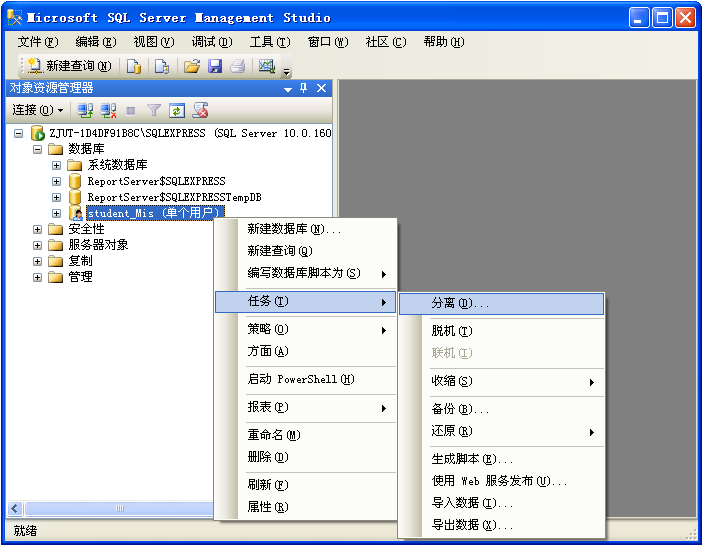
5. 我們要分離的數據庫的名稱在下面的分離數據庫窗口中列出。選中更新統計信息復選框。如果消息欄中沒有顯示活動連接,則狀態欄將顯示為就緒;否則會顯示為未就緒,必須勾選刪除連接列的復選框。
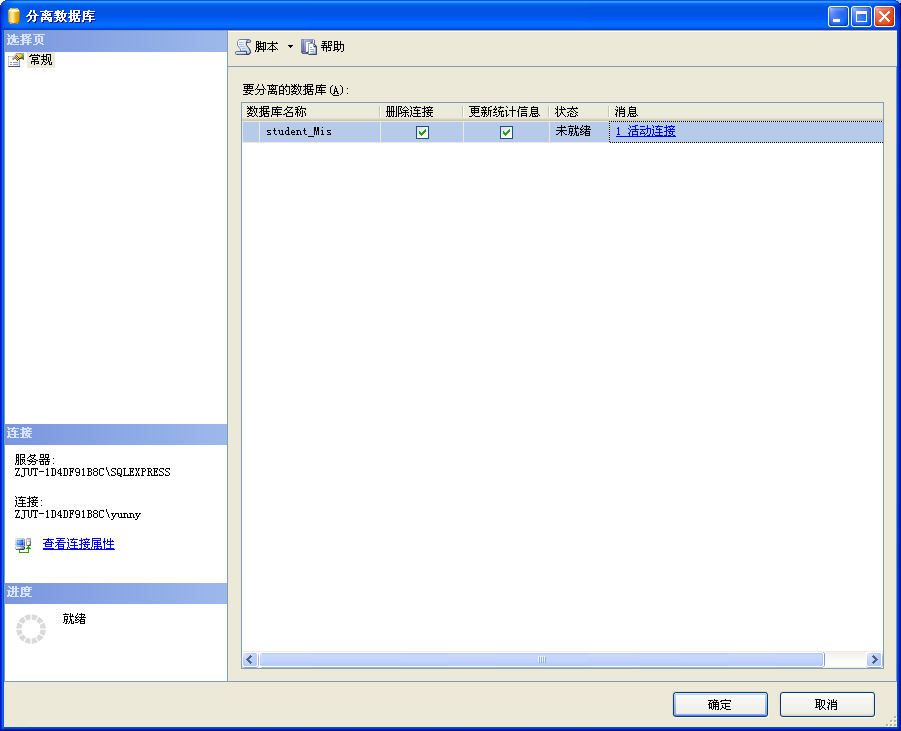
6.分離數據庫參數設置完成后,點擊底部的“確定”按鈕,完成選定數據庫的分離操作。這時候,在對象瀏覽器的數據庫對象列表中,你會不會看到分隔的數據庫名稱student?MIS(如下圖所示)。
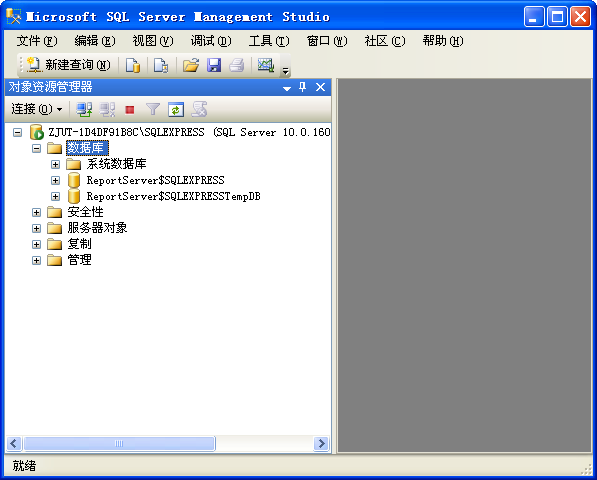
1. 將需要附加的數據庫文件和日志文件復制到已創建的文件夾中。出于教學目的,我們將此文件復制到安裝 SQL Server 時生成的目錄數據文件夾中。
2. 在下面的窗口中,右鍵單擊數據庫對象,從快捷菜單中選擇附加,打開附加數據庫窗口。

3. 在“附加數據庫”窗口中,點擊頁面中間的“添加”按鈕,打開窗口,定位數據庫文件。在這個窗口中,找到剛才復制到SQL Server的data文件夾中的數據庫文件目錄(數據文件不必放在“data”目錄下),選擇要附加的數據庫文件(后綴為.MDF,如如下所示)。
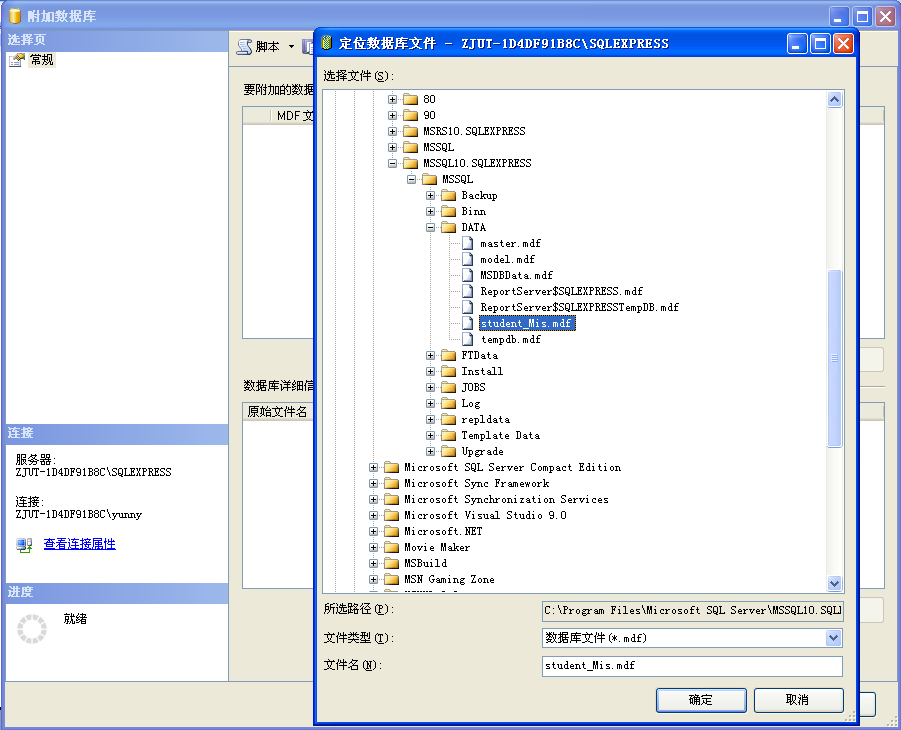
4. 單擊確定,完成附件數據庫文件的設置。此時,附加數據庫的信息會在附加數據庫窗口中列出(如下圖)。如果需要修改附加的數據庫名稱,請在 append as 文本框中修改數據庫名稱。我們這里使用默認值,所以點擊確定完成數據庫的附加任務。
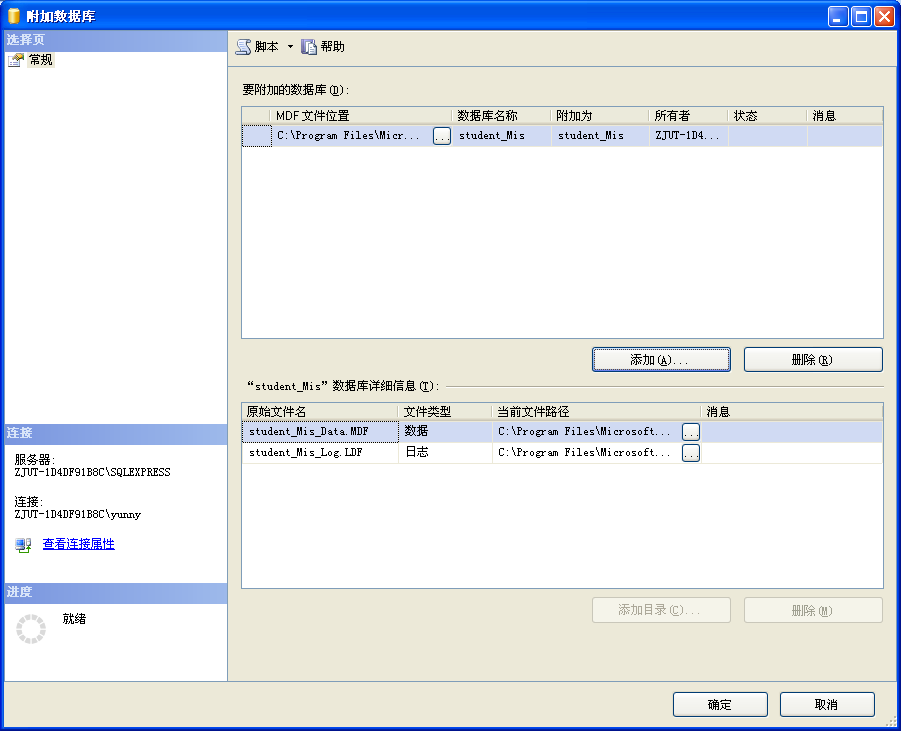
以上操作完成后,我們就可以看到附上的數據庫student了?SSMS的對象資源管理器中的MIS(如下圖)。

從以上操作可以看出,如果要將一個數據庫遷移到同一臺計算機的不同SQL Server實例或者其他計算機的SQL Server系統,分離和附加數據庫的方法是非常有用的。如果大家想了解更多相關知識,可以關注一下動力節點的Java在線學習,里面的課程內容豐富詳細,通俗易懂,適合沒有基礎的小伙伴學習,希望對大家能夠有所幫助。
 Java實驗班
Java實驗班
0基礎 0學費 15天面授
 Java就業班
Java就業班
有基礎 直達就業
 Java夜校直播班
Java夜校直播班
業余時間 高薪轉行
 Java在職加薪班
Java在職加薪班
工作1~3年,加薪神器
 Java架構師班
Java架構師班
工作3~5年,晉升架構
提交申請后,顧問老師會電話與您溝通安排學習

